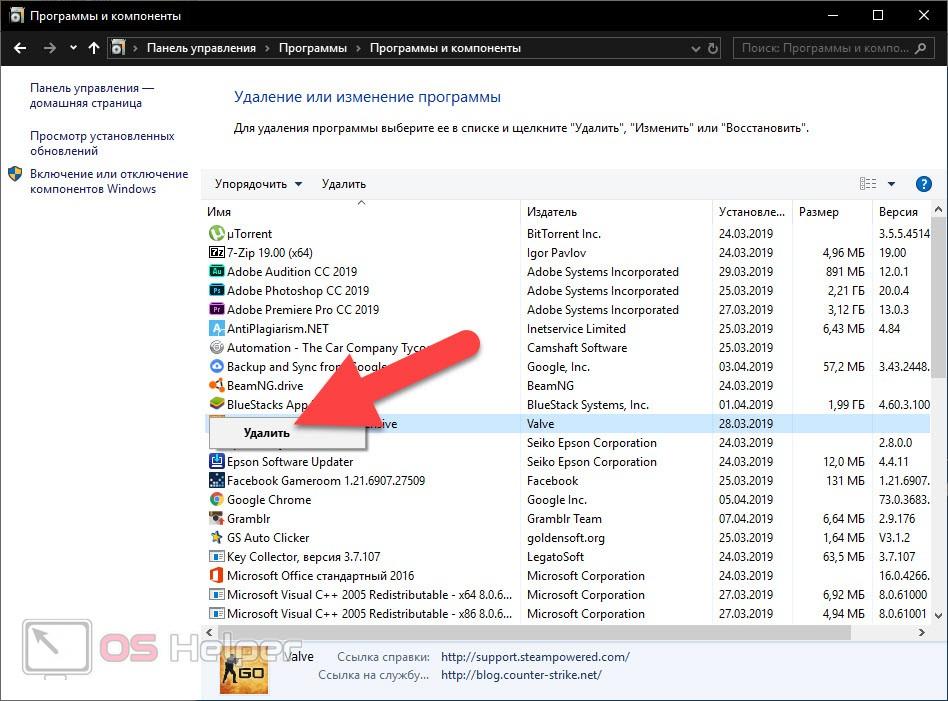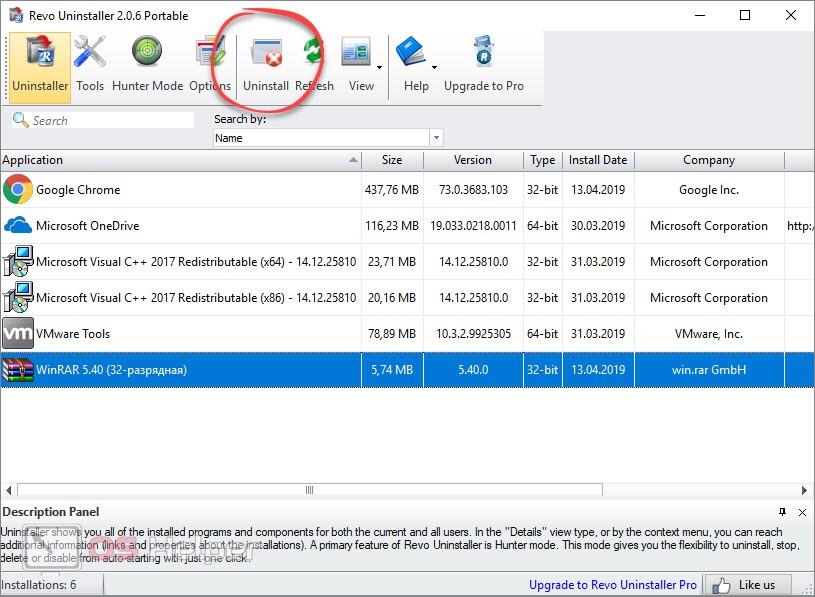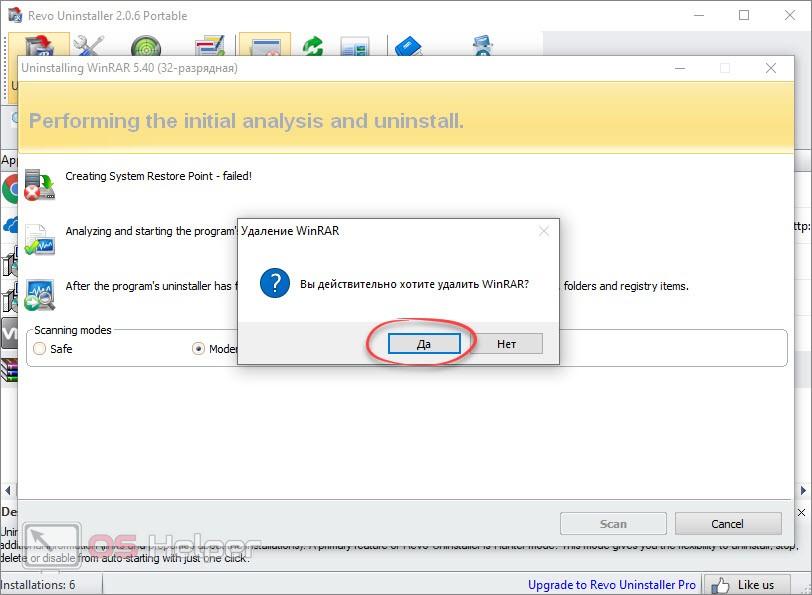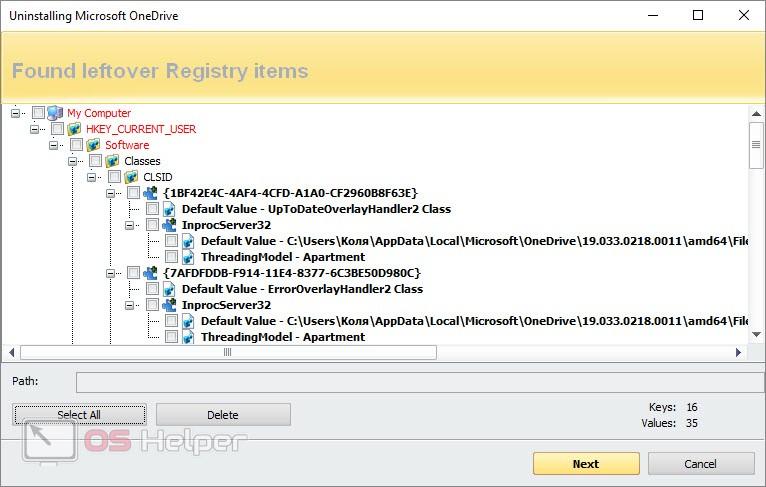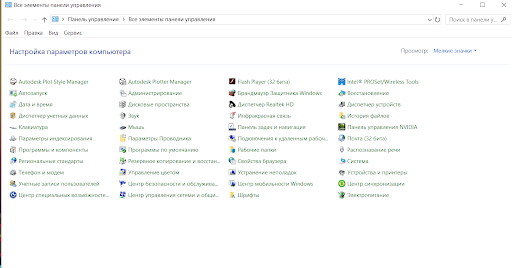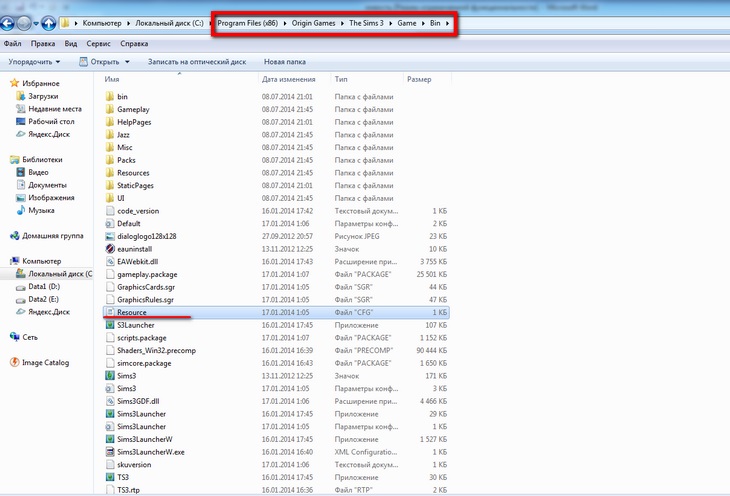Для того, чтобы полностью удалить Симс 4 с компьютера можно воспользоваться несколькими способами. Давайте подробно разберем самые распространенные из них:
Удаление с помощью операционной системы:
1. Заходим в «Панель Управления»;
2. Находим там пункт «Установка и удаление программ»;
3. Находим там игру «The Sims 4» и удаляем ее;
Воспользоваться данным способом у вас может и не получится, так как в окошке «Установка и удаление программ» может не оказаться вашей игры.
Удаление с помощью дополнительного софта:
1. Необходимо скачать программу CCleaner;
2. Далее зайти в программу —> раздел «Сервис» —> «Удаление программ», в этом перечне ищи все что содержит в своем названии «The Sims 4», нажимай на найденное и выбирай «Деинсталяция». Данным образом игра будет удалена с вашего пк;
3. Далее в этой же программе заходи в раздел «Реестр» —> «Поиск проблем», найдутся записи, далее выбирай «Исправить». Резервные копии можно не делать, потому что данная программа не удаляет ничего лишнего и никакого вреда целостности реестра не несет. Далее нажимай «Исправить отмеченные»;
4. Иногда этого бывает достаточно для удаления, но также помимо этого рекомендуется пройтись по компьютеру и удалить папки, связанные с симс 4.
Как правило они могут остаться на системном диске в папках «Program Files» и/или «Games» (короче говоря там, куда была установлена симс 4);
5. Можно дополнительно почистить реестр вручную;
Для начала нужно открыть редактор реестра. Делается это следующим образом: в меню Пуск выбираем пункт Выполнить. Откроется окно со строкой, в которую нужно ввести команду regedit. После этого откроется реестр;
Обязательно! Первое, что необходимо сделать — это создать резервную копию реестра. Для этого заходим в меню Файл и выбираем пункт Экспорт. Выбрать место сохранения желательно так, чтоб потом с легкостью можно было отыскать файл.
Теперь следует воспользоваться поиском по реестру. Нажимаем Crtrl+F, вводим в строку Sims 4 и нажимаем найти далее.
В результате поиска будет выделен ключ или целый раздел (папка). Каждый такой ключ/раздел нужно удалить. Переключаться между результатами поиска можно клавишей F3. Таким образом, можно найти и удалить любые упоминания игры в реестре.
Если что-то пошло не так и вы не тот раздел удалили, то восстанавливаем реестр. Для этого запустите ранее сохраненную резервную копию реестра и выполните слияние. После такой чистки перезагружаем ПК и готово!
*Последний пункт делать необязательно, его стоит делать в том случае, если при последующей установки симс 4 возникнут какие-либо ошибки. Если вы не собираетесь вообще устанавливать симс 4 повторно, то тем более не стоит делать.
Поделиться с друзьями:
Назад
- Добавил: admin
- Просмотры: 32 198
- Комментарии: 0
@saymlsasha здравствуйте.
Попробуйте ручное удаление.
1. Удаляем/перемещаем папку The Sims 4, что находится в Документах.
2. Находим корневую папку игры (щёлкаем правой кнопкой мыши по ярлыку игры на рабочем столе — и выбираем соответствующий пункт).
Откроется Проводник с самой папкой The Sims 4. Нужно вернуться на одну ступень ниже. Например, если игра установлена по-умолчанию, то перемещаемся в Origin Games. Удаляем папку с игрой.
3. Заходим в Редактор реестра. В Пуске набираем regedit.
Важно! Перед всеми манипуляциями лучше сделать бэкап: Файл — Экспорт. Убедитесь, что галочка стоит на Всё.
4. Далее идём так: HKEY_LOCAL_MACHINE — SOFTWARE — WOW6432Node — Maxis — The Sims 4. Удаляем подраздел The Sims 4.
5. Если вы пользователь 64-битной системы, продолжаем читать далее. В этой же ветке (SOFTWARE), идём по такому пути: Microsoft — CurrentVersion — Uninstall folder. Если в этой ветке присутствует подраздел 48EBEBBF-B9F8-4520-A3CF-89A730721917, то удаляем. Всё. Осталось очистить корзину и попробовать установить игру заново..
На чтение 4 мин Просмотров 4.7к. Опубликовано 13.04.2019

Внимание, перед тем как мы приступим, рекомендуем ознакомиться с обучающим видео по данной теме. В нем автор наглядно показывает весь процесс удаления от начала и до конца. Возможно, после того как ролик будет просмотрен, читать статью вам уже не придется.
Инструкция, приведенная ниже, отлично работает на любых ОС, включая Windows XP, 7, 8 или 10.
Содержание
- Удаляем Sims 4 правильно
- Простой способ
- Полное удаление
- В заключение
Удаляем Sims 4 правильно
Ниже вы найдете несколько вариантов по реализации поставленной задачи. Первый – это быстрый способ, которые не очищает за собой реестр и диск. Но если вам нужно мгновенно удалить игру и забыть об этом, он вам подойдет.
Второй вариант более тщательный и предусматривает установку дополнительного программного обеспечения. Однако, если вы будете использовать его для удаления любых игр и программ на своем ПК либо ноутбуке, система со временем не начнет тормозить, что часто бывает с Windows.
Простой способ
Итак, для того чтобы просто «снести» игру и не думать о каких-то там остатках, делаем следующие шаги:
- В Windows 10 жмем по иконке поиска, которая находится на панели задач операционной системы. Там вводим название «панель управления» и запускаем нужное нам приложение, нажав на появившийся результат. В более ранних ОС, например, Windows 7, сделать то же самое можно, открыв меню «Пуск».
- Переключаем режим отображения панели управления в «Категория». Конечно же, если такой вид не установлен у вас по умолчанию. Затем выбираем «Удаление программ».
- В открывшемся меню кликаем правой кнопкой по названию игры и выбираем пункт ее удаления. Далее просто следуем по подсказкам пошагового мастера деинсталляции.
Переходим ко второму, более продвинутому варианту.
Полное удаление
Для полного удаления Симс 4 или любого другого приложения в Windows, нам необходимо скачать и установить одну полностью бесплатную утилиту. Сделать это можно на ее официальном сайте. Затем предпринимаем следующее:
- Запускаем полученный инсталлятор и производим установку программы Reo Uninstaller. Доводим ее до конца и запускаем.
- В списке установленных программ находим нашу игру Симс 4. Мы же будем показывать удаление на примере другого приложения, однако, разницы тут никакой нет. Выделяем запись и жмем по кнопке ее деинсталляции.
- После этого запустится штатный деинсталлятор, при помощи которого мы удалим нашу игру с компьютера. Однако, когда это будет сделано, ни в коем случае не соглашайтесь на перезагрузку ПК. Если машина выключится, никаких «хвостов» нам найти уже не удастся.
- На следующем этапе нам нужно переключить режим поиска остатков в положение «Advanced» именно оно дает максимальный результат. Когда это будет сделано, жмем «Scan».
- А это и есть наши остатки. Если бы мы не пользовались Revo, а просто стерли программу или игру через панель управления, все это осталось бы в реестре. Выделяем все при помощи кнопки «Select All» и жмем «Next».
- После появления окна с «хвостами» на диске, делаем то же самое. Отмечаем все найденные файлы и удаляем их.
- Дожидаемся пока процесс удаления будет окончен и закрываем нашу программу. Приложение удалено полностью и все остатки убраны.
Мнение эксперта
Дарья Ступникова
Специалист по WEB-программированию и компьютерным системам. Редактор PHP/HTML/CSS сайта os-helper.ru.
Спросить у Дарьи
Мы рекомендуем использовать именно портативную версию данного софта. При этом вы сможете распаковать ее и сразу начать удалять игры или программы. Никакие данные при этом в режим не добавляются, а все настройки приложения хранятся в его же папке. Получается, что при переустановке системы они не сбиваются.
В заключение
После того как вы ознакомились со всеми вариантами деинсталляции игры The Sims 4 с компьютера, мы можем заканчивать нашу статью. Если после ее прочтения вопросы все же останутся, можете задавать их в комментариях. Мы постоянно следим за всеми поступающими сообщениями и даем исчерпывающий ответ каждому пользователю.
Любая игра когда-нибудь надоедает по разным причинам: не избежать подобной участи и популярному симулятору жизни. Чтобы удалить Симс 4 с компьютера полностью, можно воспользоваться как встроенными утилитами Windows, так и сторонним софтом, после чего потребуется почистить реестр от остаточных файлов, чтобы в последствии можно было без проблем заново установить любимую игру или скачать что-то новое.
Очистить ненужное
Разработчики очень любят навязывать геймерам ненужные дополнения и моды. На пиратских версиях игры такие extra могут и вовсе не работать, при этом занимая существенное место на дисковом пространстве. Естественно, от подобных компонентов программы можно легко избавиться, не опасаясь за работоспособность игры.
Так, чтобы удалить ненужные дополнения в Симс 4, потребуется:
- Для уничтожения того или иного игрового набора нужно войти в игру и отключить авто обновление в разделе «origin» вкладки «Приложение». После чего можно начать чистить корневую папку.
- Вбить во встроенной строке Windows наименование игры и тапнуть по нему правой клавишей мыши – выбрать опцию «Перейти к расположению файла».
- Щелкнуть правой кнопкой мышки по значку с надписью «Запустить The Sims 4», расположенному в директории «C:ProgramDataMicrosoftWindowsStart MenuProgramsby.xatab» и вызвать «Свойства» для данного ярлыка.
- В открывшемся окне «Свойства» во вкладке «Ярлык» найти сведения о директории расположения компонентов игры в строке напротив слов «Рабочая папка». Путь будет выглядеть примерно так: «C:GamesThe Sims 4GameBin», где C: раздел жесткого диска, на котором установлена игра.
- Открыть любое окно проводника Windows и вбить адрес «C:GamesThe Sims 4GameBin» без кавычек.
- Далее можно кликнуть по корневой папке «The Sims 4» и вручную удалить допы в Симс 4: название директорий с дополнениями начинается с «EP», дальше следует двузначный код. Например, «EP01» это доп под названием «На работу!», а EP04 – «Кошки и собаки».
- Для удаления ненужных дополнений в Симс 4 необходимо выделить деинсталлируемую папку и нажать на Shift+Del для очистки без помещения файлов в корзину.
Чтобы было проще удалять дополнения в Симс 4 с пиратки, можно воспользоваться следующей расшифровкой.
Все дополнения начинаются со слов «EP__»:
- 01 – «На_работу»,
- 02 – «Веселимся_вместе»,
- 03 – «Жизнь_в_городе»,
- 04 – «Кошки_и_собаки»,
- 05 – «Времена_года».
Наборы – «GP» + 2-значный код:
- 01 – «В_поход»,
- 02 – «День_SPA»,
- 03 – «В_ресторане»,
- 04 – «Вампиры»,
- 05 – «Родители»,
- 06 – «Приключения_в_джунглях».
Каталоги начинаются со слов «SP» и заканчиваются 2-значным кодом:
- 01 – «Роскошная_вечеринка»,
- 02 – «Внутренний_дворик»,
- 03 – «Классная_кухня»,
- 04 – «Жуткие_вещи»,
- 05 – «Домашний_кинотеатр»,
- 06 – «Романтический_сад»,
- 07 – «Детская_комната»,
- 08 – «На_заднем_дворе»,
- 09 – «Гламурный_винтаж»,
- 10 – «Вечер_боулинга»,
- 11 – «Фитнес»,
- 12 – «Детские_вещи»,
- 13 – «День_стирки»,
- 14 – «Мой_первый_питомец».
Бесплатные наборы начинаются со слов «FP» + 2-значный код:
- FP01 – «Праздничный».
Обычно фанаты игры скачивают так много дополнительных материалов, что разобраться во всем этом разнообразии довольно сложно. Чтобы удалить ненужные моды в Симс 4, потребуется:
- Скачать приложение «Tray Importer» с официального сайта, установить и запустить.
- Зайти в игру и перейти в окно создания персонажа.
- Раздеть сима и надеть на него одежду, выбрать скинтон, волосы, украшения, обувь и т. д. из тех модов, которые нужно удалить в Симс.
- Сохранить персонажа в галерее.
- Выйти из игры и зайти в программу Tray Importer – здесь отображается список сохраненных персонажей из галереи со всеми сопутствующими модами. Располагаются элементы галереи в левой части импортера. Кликнуть по одному из симов, «одетого» в неработающие моды Симс 4, которые нужно удалить.
- Зайти в раздел «Custom Content» кликнуть по кнопке «CC», расположенной рядом с опцией «Files» на верхней панели инструментов.
- На экране отобразится перечень модов: нужно тапнуть по каждому элементу и выбрать «Show containing folder…».
- Пользователь окажется в папке «Mods», которая расположена по адресу «C:Usersuser_nameDocumentsElectronic ArtsThe Sims 4Mods».
- Будет выделен именно тот mod, который нужно стереть – нажать сочетание Shift+Del для безвозвратной деинсталляции файла.
- Проделывать операцию до тех пор, пока не останется неработающих mods.
Обратите внимание! Чтобы сразу удалить все моды в Sims 4, достаточно почистить папку «C:Usersuser_nameDocumentsElectronic ArtsThe Sims 4Mods».
Процесс деинсталляции
Удалить симс 4 полностью можно двумя способами:
- Через штатные инструменты операционной системы.
- За счет использования сторонних утилит по типу Uninstall Tools, Revo Uninstaller, Reg Organizer или CCleaner. На самом деле вариантов годных программ-деинсталляторов очень много: выбор будет зависеть от бюджета и потребностей конкретного юзера.
После удаления Симс 4 с компьютера обязательно нужно очистить реестр от компонентов приложения, ведь при наличии огромного количества leftovers-файлов, остающихся после деинсталляции программ, операционная система начинает тормозить. Впоследствии переизбыток мусора на ПК может привести к поломке системы и необходимости переустановки Windows.
Почистить реестр можно следующими способами:
- через ввод определенных паролей в «Командной строке»,
- через инструмент regedit – методом ручной очистки,
- путем использования сторонних утилит, тех же Reg Organizer, Revo Uninstaller, iObit, CCleaner и т. п.
Рассмотрим наиболее удобные варианты удаления Симс 4 пиратки с компьютера.
Способ 1: Деинсталляция штатными средствами Windows
Чтобы удалить Sims 4 данным методом, потребуется выполнить следующие манипуляции:
- Перейти в утилиту «Установка и удаление программ». Сделать это проще всего следующим образом: щелкнуть левой клавишей мышки по значку лупы, расположенному в левом нижнем углу дисплея, справа от «Пуска» вызвать встроенную поисковую строку. Вбить в поиске Windows ключевую фразу «Установка» и войти в «Приложения и возможности». Можно также оказаться в данном разделе, перейдя в меню «Пуск» и щелкнув по изображению шестеренки, расположенному над кнопкой выключения компьютера. Откроется окно «Параметры Виндовс» следует зайти на вкладку «Приложения».
- В поисковой строке, расположенной над основным списком программ окна «Приложения и возможности», вбить наименование «The Sims» без кавычек. Щелкнуть по отобразившемуся элементу правой клавишей мыши и нажать на интерактивную кнопку «Delete».
- Следовать инструкциям «Мастера удаления» на экране – кликать «Далее» до завершения процесса деинсталляции.
- Перезагрузить систему.
Далее потребуется очистить реестр, а перед этим создать точку восстановления и зайти в ПК в «Безопасном режиме» по следующей инструкции:
- Щелкнуть по изображение лупы в левом нижнем углу дисплея и вбить ключевую фразу «Восстановление».
- В открывшемся окне выбрать пункт «Настройка восстановления системы».
- В открывшемся диалоговом окне «Свойства системы» перейти во вкладку «Защита» и напротив слов в его нижней части «Создать точку восстановления для дисков…» щелкнуть по «Создать…».
- Ввести любое имя файла и указать директорию. Это необходимо на случай, если в процессе чистки реестра от остаточных компонентов произойдет сбой – достаточно будет произвести «откат» до текущего состояния Windows.
- Обязательно нажать на «Применить» в нижнем правом углу диалогового окна «Свойства системы», иначе изменения не будут применены. Нажать на «ОК».
- Зайти в ПК в «Безопасном режиме». Для этого открыть «Параметры» щелкнуть правой клавишей мыши по меню «Пуск» и выбрать одноименный пункт раскрывающегося списка.
- Перейти в раздел «Обновление и безопасность» на левой боковой панели выбрать пункт «Восстановление» (пятый сверху).
- В разделе «Восстановление» «Особые варианты загрузки» кликнуть по «Перезагрузить сейчас».
- Можно также осуществить перезагрузку системы стандартным образом через меню «Пуск» «Перезагрузка», при этом удерживая клавишу Shift в процессе ребута.
- Отобразится синий экран с надписью «Выбор действия». Необходимо перейти в «Дополнительные параметры», после чего выбрать последний пункт данного меню под названием «Параметры загрузки».
- В «Параметрах загрузки» тапнуть по ссылке «Включить безопасный режим», расположенной на 4 позиции сверху.
- Установить параметр №4 – для этого достаточно щелкнуть по клавише «F4», либо по цифре «4».
- Можно приступить непосредственно к очистке системы от остаточных фалов – вызвать окно «Выполнить». Для этого зажать одновременно сочетание Win+R и вбить в поле «Открыть…» код «Редактора реестра» «regedit» без кавычек.
- Воспользоваться встроенным инструментом поиска, вызываемым одновременным нажатием клавиш Ctrl+F, и в открывшемся диалоговом окне ввести ключевое слово – наименование игры. Нажать «Найти далее».
- Запустится поиск leftovers, содержащих в своем названии введенное слово. Необходимо проверить «Параметр» и «Значение». Если будет указано значение «CESimSettingServer», то можно смело удалять данный файл. Если уверенности в том, что можно стереть тот или иной элемент нет, то стоит уточнить данный момент на специализированных форумах. Бездумное уничтожение файлов реестра может привести к сбоям в работе другого софта, установленного на компьютере.
- Для удаления остаточных компонентов приложения достаточно кликать по ним правой клавишей мыши и выбирать пункт раскрывающегося меню «Delete».
- Проводить действие до тех пор, пока в системе не останется записей, связанных с игрой.
- Проверить отсутствие папки деинсталлированной игры в директории «Roaming». Для этого потребуется зажать Win+R и вбить кодовое сочетание «%appdata%» без кавычек.
- В открывшейся папке в поисковой строке, расположенной в правом верхнем углу дисплея, вбить «Sims». В случае нахождения данной директории – уничтожить его без помещения в корзину нажатием клавиш Shift+Delete.
- Перезагрузить компьютер.
Способ 2: Удаление внешними утилитами
Одной из лучших программ для удаления ненужного софта является Revo Uninstaller. Для ликвидации приложения в данной утилите необходимо:
- Скачать софт с официального сайта, установить и запустить.
- Перейти в меню «Деисталлятора», расположенное на левой боковой панели инструментов, и кликнуть по вкладке «Все программы».
- В поисковой строке вбить наименование деинсталлируемой игры – отобразится искомый элемент. Выделить его щелчком мыши и тапнуть по кнопке в виде папки с красным крестом, расположенной на верхней панели (третий элемент справа), и кликнуть на «Delete».
- Провести сканирование системы на предмет leftovers – выбрать «Умеренный» режим.
- по завершении процесса проверки Windows, потребуется выделить все найденные компоненты – кликнуть в нижней части дисплея «Выбрать все» и тапнуть по «Delete».
- Нажать на «Готово».
- Выйти и осуществить ребут.
Обратите внимание! Единственным минусом программного решения Revo Uninstaller является то, что данная утилита предоставляется на возмездной основе. Бесплатный период длится всего 30 дней с момента установки.
Если пользователь не готов тратить деньги на скачивание стороннего софта, то отличным вариантом станет бесплатный CCleaner. Для очистки Виндовса от левых компонентов в данном приложении необходимо:
- Перейти в крайнее левое меню «Сервиса» (значок гаечного ключа).
- Зайти на вкладку «Удаление программ» нажать Ctrl+F, ввести название игры – отобразится удаляемый элемент.
- Щелкнуть по нему правой клавишей мыши и выбрать опцию «Деинсталляция», либо кликнуть по синей кнопке в правом верхнем углу экрана. Не путать с клавишей «Удалить», которая нужна для очистки списка программ в Клинере, но не из системы ПК.
- Перейти во вкладку «Реестр» и нажать на нижнюю кнопку «Поиск проблем».
- На экране по истечении нескольких минут отобразится перечень проблем – выделить все и тапнуть по «Исправить…».
- Нажать на «Да» создать точку восстановления.
- Кликнуть по опции «Исправить отмеченные» и щелкнуть «Закрыть».
- Выйти из программы и совершить ребут Виндовса.
Как вам статья?
В определенный момент любая игра надоедает и лишь занимает место на диске. Ошибкой новичка является попытка удалить лишь иконку приложения. Такое действие не имеет смысла — пользователь не только лишает себя возможности поиграть, но и оставляет все файлы в сохранности. Подобные сложности возникают и у игроков в The Sims 4. В данной статье будет рассказано, как полностью деинсталлировать Симс с компьютера различными способами.
Далее рассмотрим конкретные пути решения задачи. Первый из них не требует особенных усилий и предназначен для обычных пользователей. Однако он не уберегает от остаточных файлов и другого мусора, закреплённого за уничтоженным приложением. Второй более сложен и требует установки дополнительного программного обеспечения, зато гарантирует полную очистку.
Первый способ
Чтобы удалить любой загруженный на компьютер (не обязательно Симс или вообще игру) следует совершить следующие действия.
- Нажимаем на клавишу поиска в виде лупы, расположенную на панели задач. Печатаем «Панель управления» и кликаем на нужную строчку. Стоит проверить наличие панели управления на панели задач, т.к. разработчики иногда автоматически выносят ее на рабочий стол. Выглядит иконка в виде синего прямоугольника с оранжевым кружочком посередине. На более ранних версиях Windows подобная операция проводится с помощью «Пуска».
- Переключаем панель управления в режим отображения «Категория», если он не открылся сразу, затем выбираем строку «Удаление программ».
- Нажимаем правой кнопкой мыши на The Sims 4 и выбираем опцию удаления в выпадающем меню. После следуем инструкциям на экране, кликаем на «ОК» и закрываем вкладку.
Продвинутый метод
Для пользователей, не боящихся устанавливать на собственный персональный компьютер рекомендуем следующий способ. Для начала скачиваем хороший деинсталлятор Revo Uninstaller с официального сайта производителя. После выбираем версию операционной системы и начинаем работу.
- Устанавливаем утилиту из скачанного архива. Нужно распаковать его в папку с английским названием и убедиться, чтобы в пути не присутствовало русских символов.
- Интерфейс программы представляет список установленных на компьютер приложений. Находим в списке Симс 4, выбираем левой кнопкой мыши и в верхнем меню нажимаем «Uninstall». Стоит отметить, что данный вариант удаления подходит для любых приложений.
- Далее запускаем процесс удаления. Дожидается окончания, это может занять две-три минуты. После чего не перезагружаем, как того требует утилита, а продолжаем работу.
- Переходим в продвинутый режим(Advanced). Именно здесь можно отыскать те остаточные файлы, захламляющие память даже после удаления основного скелета игры. Нажимаем Scan для начала сканирования.
- Revo Uninstaller выведет на экран список странных документов. Это и есть так называемые «хвосты». Выбираем все и жмем «next». Далее пойдет очистка облачного хранилища, там повторяем процедуру и продолжаем.
- На этом манипуляции с приложением заканчиваются. Остаётся лишь дождаться финиша процесс сканирования и удаления и наслаждаться менее захламленной памятью устройства.
В заключение хотелось бы порекомендовать каждому пользователю по разобраться с последним способом. На это потребуется 10-15 минут, не более, при этом получится легко деинсталлировать нежелательные программы с компьютера и освобождать место под важные объекты.
Любая компьютерная игра по какой-либо причине может рано или поздно надоесть. Судя по многочисленным отзывам, подобная участь ждет и очень популярный симулятор жизни Sims IV. В связи с этим фактом возникает вопрос, как удалить полностью с компьютера «Симс 4»?
Для этой цели можно использовать как встроенные утилиты Windows, так и сторонний софт. Однако в реестре могут оставаться остаточные файлы. В дальнейшем захламленный ими компьютер будет подвисать и в ходе установки какой-либо другой игры обязательно возникнут проблемы. Подробнее о том, как удалить полностью «Симс 4» с компьютера, вы узнаете из данной статьи.
Стандартный способ
Тем, кто не знает, как удалить «Симс 4» с компьютера полностью, можно порекомендовать выполнить следующие действия. Сначала войдите в «Панель управления». Там в пункте «Установка и удаление» вы найдете симулятор. Теперь вы можете его удалить. Несмотря на всю простоту, данный способ, судя по отзывам, не всегда действенный. Дело в том, что в пункте «Установка и удаления» самой игры может не быть. Что предпринять в таком случае? Как удалить «Симс 4» полностью с компьютера?
Как удалить посредством софта?
Перед тем как удалить полностью «Симс 4», убедитесь, что на вашем компьютере установлена программа CCleaner. Если ее нет, то вам придется для начала ее скачать. После того как она будет загружена на персональный компьютер, войдите в нее. В разделе «Сервис» есть пункт «Удаление программ». Там вам будет предоставлен перечень, в котором ищете название «The Sims 4». Далее вам нужно нажать на него и выбрать деинсталляцию. В итоге игровой симулятор будет удален из вашего компьютера.
Как убрать остаточные файлы?
Независимо от того, какой способ удаления вы выбрали, в компьютере может еще оставаться несколько папок с файлами, непосредственно связанными с игрой. Поэтому вам придется их удалить. Преимущественно местом их расположения является системный диск, а именно папки «Games» или «Program Files». Зачастую туда многие геймеры загружают скачанные игры.
Как удалить «Симс 4» вручную?
Работать вам придется в реестре редактора. Чтобы в него попасть, в меню «Пуск» выберите пункт «Выполнить». После этого должно появиться окошко, в котором вписывается команда regedit. Это нужно сделать, чтобы открыть реестр. На этом этапе создается его резервная копия. Войдите в меню «Файл» и выберите пункт «Экспорт». Место, в котором вы планируете выполнить сохранение, должно быть легкодуступным, чтобы вы без проблем могли найти нужный файл. Теперь в реестре следует воспользоваться функцией поиска. Для этого, удерживая клавишу «Ctrl», нажмите «F». Затем впишите «Sims 4» и нажмите пункт «Далее». Далее система вам выдаст папку, в которой находятся несколько ключей-разделов. Каждый из них удаляется. Переключаться вы можете посредством клавиши «F3». Может быть так, что вы случайно удалите нужный раздел. Поэтому реестр придется восстанавливать. Делается это просто — запускается ранее сохраненная резервная копия реестра и выполняется слияние. Выполнив чистку, компьютер придется перезагрузить.
Чистка от ненужных компонентов
Многими разработчиками игрокам навязывается немало ненужных дополнений и модов, которые занимают много места на диске. Чтобы их убрать, не навредив самому симулятору, вам нужно в окошке проводника написать адрес игры. Далее зайдите в корневую папку симулятора и займитесь их удалением. Директории, в которых содержится то или иное дополнение, начинается с букв «ЕР» и заканчивается двухзначным кодом. Например, дополнения «Времена года» значатся как «ЕР05». Теперь и предоставленного списка вы можете выбрать, что именно вам не нужно и удалить. На данном этапе деинсталлируемая папка выделяется и убирается путем одновременного нажатия двух клавиш, а именно «Shift» и «Del». Файлы при этом удаляются полностью, не попадая в корзину.
Быстрая регистрация
После регистрации вы можете задавать вопросы и отвечать на них, зарабатывая деньги. Ознакомьтесь с правилами.
Создать аккаунт
- Заработай на 105-games.ru
- Во что поиграть на ПК
- Платим за ответы по играм
- ТОП авторов

Лучшие предложения
- Кредитные карты
- Быстрые займы

Совкомбанк

8 800 200-66-96
sovcombank.ru
Лицензия: №963
39 256 заявок

МТС Банк

Без процентов
до 111 дней
8 800 250-0-520
mtsbank.ru
Лицензия: №2268
17 943 заявок

Ренессанс Кредит

Без процентов
до 145 дней
8 800 200-09-81
rencredit.ru
Лицензия: №3354
31 949 заявок

ВебЗайм

8-800-700-8706
web-zaim.ru

ВэбБанкир

8 800 775-54-54
webbankir.com

МигКредит

8 800 700 09 08
migcredit.ru
Для начала вам нужно будет скачать и установить дополнение «Жизнь в коттедже». Затем приобрести дом в Хенфорд-Он-Бегли и переехать туда. Вскоре вы станете видеть кроликов на территории своего участка, а также в дикой природе. Выбираете одного из своих симов и отправляете его выполнять дружелюбные … Читать далее
Дополнений для игры Sims 4 много. Так как играть без них будет скучно.
1. «На работу» — Это дополнение безумно интересное. Там очень много контента и разных функций добавили, там есть три профессии которые можно проходить бесконечно. Лично мне нравится профессия врача, хотя детектив тоже профессия … Читать далее
Здесь Вам помогут следующие комбинации:
Первое, что нужно сделать — нажать Ctrl+Shift+C (откроется окно для ввода кода).
Затем необходимо ввести TestingCheats true;
Затем пара интересных комбинаций, благодаря которым без потери времени можно перейти на следующий уровень навыка или даже парочку. … Читать далее
Первая игра симс появилась 31 января 2000 года под четким руководством геймдизайнера Уилла Райта. Не могу поверить, что любимой игре детства уже 22 года! Есть игры симс для ПК, для телефонов и даже для игровых приставок. В 2002 году игра “The Sims” смогла достигнуть высокого … Читать далее
Возможность изучить материалы появляется только при наличии электро-магнитного архивного хранилища. Его можно либо приобрести (12 тыс. симолеонов), либо найти, к примеру, в местах проживания студентов при институте Фоксберри или университете Бритчестера. Также можно посмотреть в Лавровой библиотеке … Читать далее
Открываем диск на который вы загрузили игру С или D затем находим папку с игрой, возможно вы её установили в GamesThe Sims 4, затем открываем папку Bin и находим файл exe, кликаем правой кнопкой мышки по этому файлу, откроются свойства, кликаем вверху по окошку подробно, находим … Читать далее
Аборт в «Симс» сделать нельзя, так как это всё же игра для младшей аудитории в том числе, и многие тяжёлые темы либо не упоминаются вообще, либо замаскированы, как тот же «вуху». Но аборта нет ни в каком виде. Самый простой способ избавиться от нежеланного ребёнка в этой игре — родить его, а затем … Читать далее
Не знаю какой именно навык вам надо повысить в симс 4, но приведу несколько примеров (они подойдут под каждый навык, но последнее слово требуется менять в зависимости от навыка, который вы хотите повысить).
Примеры кодов:
stats.set_skill_level Major_Fishing ( от 1 до 10 лвл) — рыбная … Читать далее